分类
有win10系统用户想要关闭防火墙,但又不知道怎么关闭,自己也试了试,关了又出来了,那win10防火墙这么彻底关闭呢,其实方法很简单,下面小编给大家分享系统win10关闭防火墙的方法步骤。
win10关闭防火墙的方法:
方法一:
1、首先右击"网络"图标,在单击“属性”。
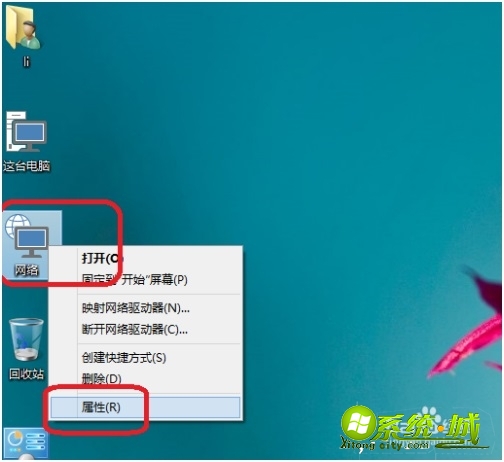
2、单击”windows防火墙"。
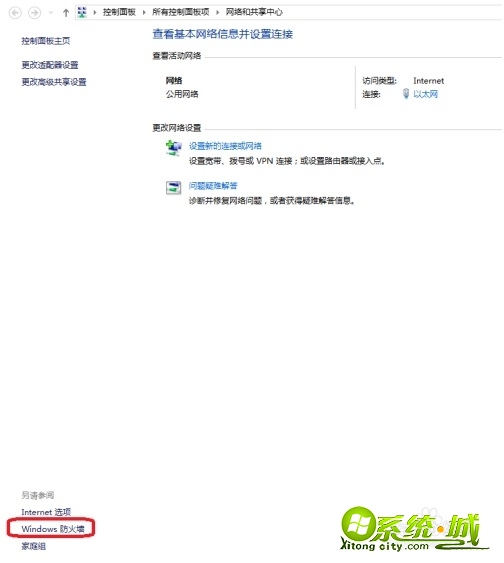
3、在单击“启用或关闭windows防火墙"。
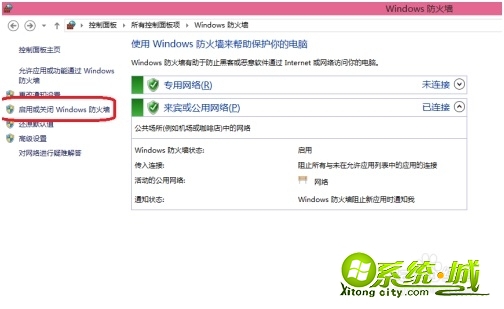
4、选择”关windows防火墙(不推荐)。在单击“确定就可以完成了。
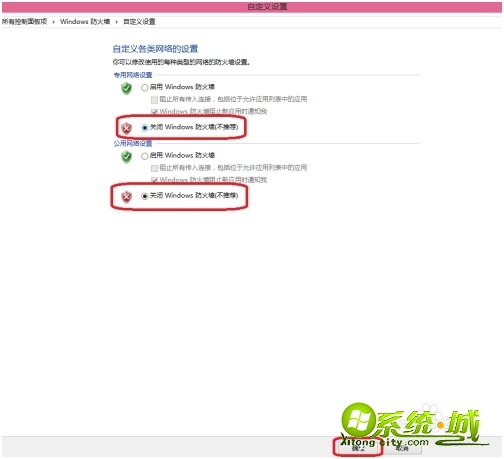
方法二:
1、第二种方法有双击“控制面板”。
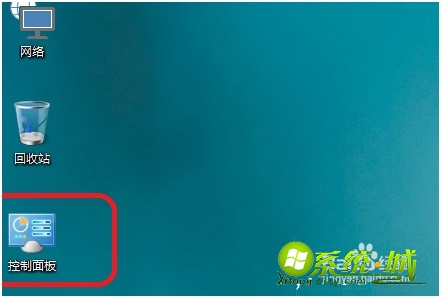
2、单击“windows 防火墙”。
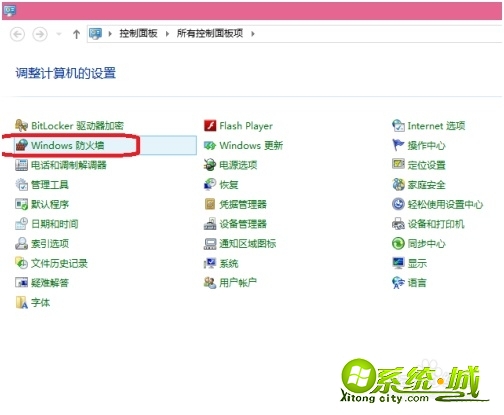
3、单击“启用或关闭windows 防火墙”。
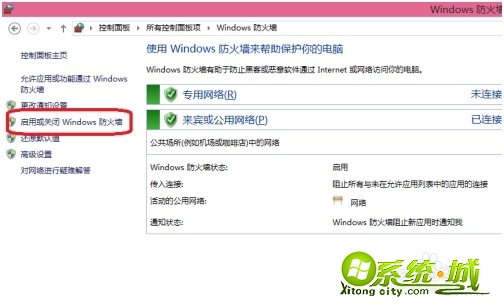
4、在选择“关闭windows 防火墙(不推荐)”。
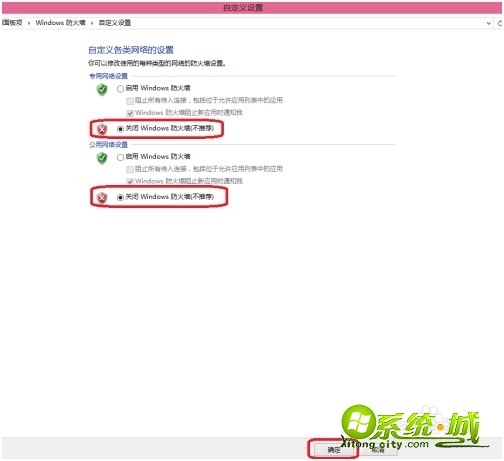
以上就是win10关闭防火墙的方法,有需要的用户可以按上面来操作。
热门教程
网友评论